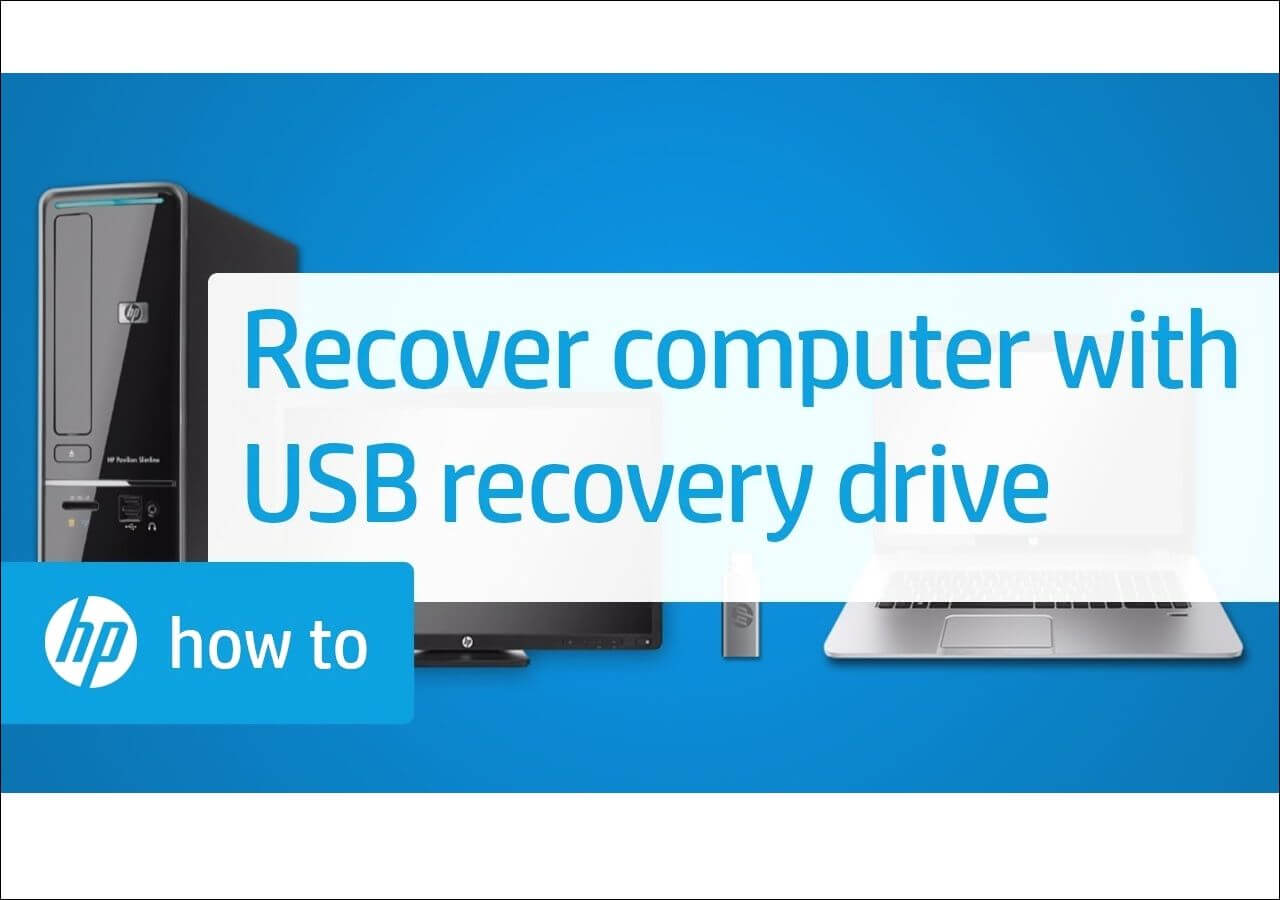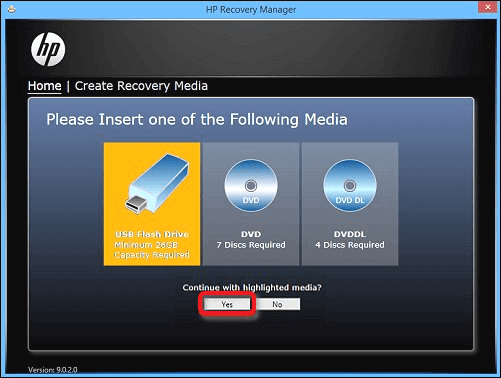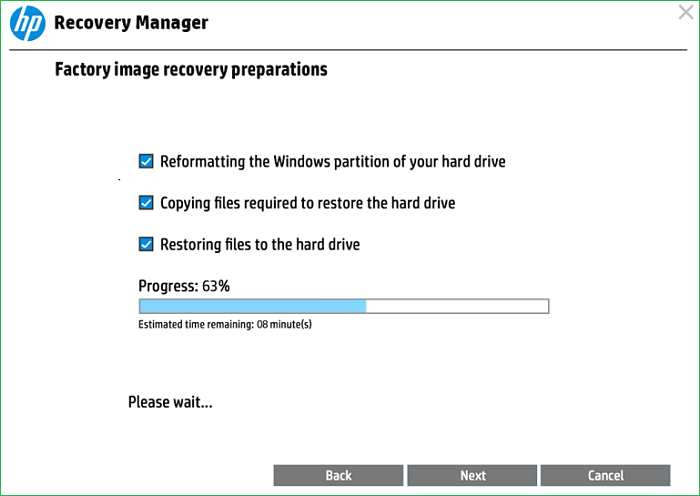"De HP van mijn zoon heeft een blauw schermprobleem als gevolg van een Unmountable Boot Volume Error en kan niet worden hersteld. Ik heb het opgezocht en heb het punt bereikt waarop ik denk dat ik een herstel-USB voor Windows 10 nodig heb. Waar kan ik deze maken?" - Vraag geëxtraheerd uit de HP Community.
Als u een soortgelijk probleem heeft en wilt weten hoe u een HP Windows 11 herstel USB-download uitvoert, bent u hier aan het juiste adres. In dit artikel leert u hoe u eenvoudig een HP herstel-USB op een andere computer kunt maken met EaseUS Todo Backup. U leert ook hoe u een HP herstel-USB kunt downloaden met behulp van een HP Cloud Recovery Client of HP Recovery Manager. Lees verder.
![hp windows 10 herstel usb downloaden]()
Een overzicht van HP Recovery USB en waarom u het nodig heeft
Een HP herstel-USB is een opstartprogramma dat u op uw HP-computer uitvoert om deze te "herstellen" na een storing, zoals een virusaanval, beschadigd geheugen of een niet-reagerende harde schijf. Met de HP systeemherstel-USB kunt u weer toegang krijgen tot het besturingssysteem van uw computer en dit normaal blijven gebruiken.
Het herstelt de optimale prestaties van uw computer door de schijven te verwijderen van foutmeldingen. In de volgende scenario's heeft u mogelijk een HP herstel-USB nodig:
- Herstel Windows naar de vorige staat. Als Windows 11/10 niet correct functioneert, kan het uitvoeren van een HP herstel-USB helpen om de computer naar een eerdere werkende staat te herstellen.
- Herstel een beschadigde harde schijf. Als u een HP herstel-USB gebruikt, kunt u uw harde schijf herstellen als u problemen ondervindt bij de toegang tot bestanden.
- Verwijder gegevens en programma's van uw computer. Als uw HP computer langzamer is geworden vanwege onvoldoende opslagruimte, kunt u een HP herstel-USB uitvoeren om alle gegevens en programma's te wissen.
Nu u het belang van een HP herstel-USB kent, is het volgende dat in u opkomt hoe u deze kunt downloaden en gebruiken op HP pc's. Hieronder vindt u de drie opties voor het maken of downloaden van een HP herstel-USB:
- Maak eenvoudig een HP herstel-USB vanaf een andere computer.
- Download de USB Recovery Image voor HP via de HP Cloud Recovery Client.
- Download de HP Herstelschijf met HP Recovery Manager.
Optie 1. Maak eenvoudig HP Recovery USB vanaf een andere computer👍
Als er fouten zijn opgetreden in het besturingssysteem van uw HP computer, kunt u het probleem snel oplossen door een USB-herstelschijf voor noodgevallen te maken vanaf een andere computer. Om dat te doen, hebt u een hulpprogramma voor het maken van schijven nodig. Een van de beste tools die u kunnen helpen die taak naadloos te volbrengen, is EaseUS Todo Backup .
Met deze herstelsoftware kunt u een WinPE-opstartbare schijf voor Windows 10/11 maken om uw systeem tijdens een noodgeval te herstellen. Nadat u EaseUS Todo Backup op uw computer hebt gedownload en geïnstalleerd, is het maken van een HP herstel-USB niet moeilijk. U hoeft alleen maar een lege USB-stick op uw pc aan te sluiten en de software te starten.
Nadat u de opstartbare noodschijf hebt gemaakt, kunt u het USB-station in de problematische computer plaatsen en vanaf daar opstarten om uw systeem te herstellen. Om vandaag nog aan de slag te gaan met EaseUS Todo Backup, moet u ervoor zorgen dat u de software op uw computer downloadt en installeert. De stappen om uw HP computer te herstellen met dit hulpprogramma zijn heel eenvoudig.
Stap 1. Bereid een USB-station voor dat kan worden geschreven en gelezen.
![Maak een noodschijf]()
Stap 2. Start en installeer EaseUS Todo Backup op de computer B.
Stap 3. Zoek en klik op " Extra " en kies " Nooddisk maken ".
Stap 4. Kies de locatie van de opstartschijf. U kunt een ISO-bestand, een opstartbare USB-schijf of een cd/dvd-schijf maken.
Stap 5. Klik vervolgens op " Maken " om te starten.
📖Misschien bent u geïnteresseerd: een Windows 11/10 herstel-USB maken voor een andere computer
Optie 2. Download USB Recovery Image voor HP via HP Cloud Recovery Client
Als u een Windows 10/11 HP-computer heeft, kunt u eenvoudig een USB-herstelimage downloaden met behulp van de HP Cloud Recovery Client . Voordat u deze optie gebruikt, is het belangrijk om een back-up van uw gegevens te maken om verlies of schade te voorkomen. Daarnaast kunt u de volgende voorbereidingen treffen:
- Zorg voor een lege USB-stick van minimaal 32 GB.
- Zorg dat er een HP-computer actief is Windows 11/10 (Professionele of IoT Enterprise-versies).
Vervolgens kunt u de onderstaande stappen volgen om de herstelimage voor HP computermodellen te downloaden:
Stap 1. Ga naar de pagina HP Cloud Recovery ondersteunde platforms en klik op de link voor "Cloud Recovery Client downloaden". Zodra het downloaden is voltooid, plaatst u uw USB-station en voert u het gedownloade programma uit.
Stap 2. Zodra het welkomstbericht wordt weergegeven, klikt u op "Volgende" en voert u vervolgens de vereiste proxy-informatie in het volgende venster in. Klik op "Volgende" om door te gaan.
Stap 3. Zodra de HP Cloud Recovery Client de gegevens van uw computer heeft gedetecteerd, klikt u op "Volgende".
Stap 4. Voer in het volgende venster de vereiste systeeminformatie in en klik op de knop "Volgende" om door te gaan.
![Klik volgende]()
Stap 5. Kies het USB-station dat op uw pc is aangesloten en klik vervolgens op "Volgende".
![kies de usb-stick]()
Stap 6. Er verschijnt een pop-upbericht waarin staat dat het systeem alle gegevens op uw USB-station zal verwijderen. Accepteer dit door op OK te klikken en vervolgens op de knop "Volgende" te klikken.
![bevestig het waarschuwingsbericht]()
Stap 7. Wanneer u het downloaden hebt voltooid, klikt u op OK en vervolgens op Voltooien . U hebt nu de USB-herstelimage gereed voor gebruik op uw problematische HP-computer.
Is het bericht nuttig? Zo ja, vergeet dan niet om het met je fans te delen om hen te helpen:
Optie 3. Download HP Recovery Disk met HP Recovery Manager
HP Recovery Manager is een ingebouwd hulpprogramma op uw Windows-computer. Dit programma is handig bij het maken van herstelmedia, het uitvoeren van een systeemreset, het opnieuw installeren van software en stuurprogramma's of het uitvoeren van een systeemherstel. Daarom is het mogelijk om hiermee ook een HP herstelschijf te downloaden, zonder dat u contact hoeft op te nemen met de klantenondersteuning van HP. Volg de onderstaande stappen om dat te doen.
Stap 1. Navigeer naar de zoekbalk, typ "HP Recovery Manager" en selecteer het resultaat dat wordt weergegeven.
Stap 2. Klik op "Herstelmedia maken " om door te gaan. Vink het vakje 'Ik ga akkoord' aan in het pop-upvenster en klik vervolgens op 'Doorgaan'. Mogelijk wordt u dan gevraagd uw beheerderswachtwoord in te voeren.
![klik op doorgaan]()
Stap 3. Plaats een flashstation in uw pc en volg de instructies op het scherm om de HP herstelschijf te downloaden met behulp van Recovery Manager.
![klik op ja]()
HP herstelschijf Windows 10 gratis downloaden
HP herstelschijf is een uitstekende optie voor het opschonen van uw computer en het maken van herstelpunten. Het bericht bespreekt wat het is en hoe u een HP herstelschijf Windows 10 gratis kunt downloaden.
Bonus: start de HP laptop op vanaf de herstel-USB-schijf
Met een herstel-USB-schijf kunt u het besturingssysteem van uw computer herstellen als dit niet correct werkt. Nadat u een herstelimage heeft gemaakt, kunt u de onderstaande stappen volgen om uw HP laptop ermee op te starten:
Stap 1. Schakel de computer uit , plaats de herstel-USB-schijf en schakel hem vervolgens weer in.
Stap 2. Druk herhaaldelijk op de Esc-toets om het opstartmenu te openen. Druk vervolgens op "F9" op uw toetsenbord om "Boot Device Options" te starten.
Stap 3. Selecteer uw USB-flashstation uit de gedetecteerde schijven en druk vervolgens op Enter.
Stap 4. Wanneer het Recovery Manager- venster verschijnt, selecteert u "Programma uitvoeren vanaf media" en klikt u op "Volgende".
Stap 5. Kies vervolgens "Systeemherstel" onder de Recovery Manager-interface. Om een back-up van uw bestanden te maken, selecteert u 'Eerst een back-up van uw bestanden maken' en klikt u vervolgens op 'Volgende'.
![maak eerst een back-up van uw bestanden]()
Stap 6. Volg de instructies op het scherm en wanneer u het scherm "Voorbereidingen voor fabrieksimageherstel" bereikt, blijft u geduldig totdat het proces is voltooid.
![voorbereidingen voor fabrieksbeeldherstel]()
Stap 7. Voer de resterende stappen uit en laat uw computer opnieuw opstarten terwijl uw besturingssysteem opnieuw wordt geïnstalleerd. U heeft dan zonder fouten toegang tot uw HP laptop.
Is het bericht nuttig? Zo ja, vergeet dan niet om het met je fans te delen om hen te helpen:
Het komt neer op
Als u uw Windows HP-computer wilt herstellen na een virusaanval, een niet-reagerende harde schijf of een beschadigd geheugen, kunt u het beste een HP herstel-USB gebruiken. In dit artikel wordt in detail besproken hoe u een HP Windows 11 herstel USB-download uitvoert. U kunt een HP herstel-USB downloaden met behulp van een HP Cloud Recovery Client of HP Recovery Manager.
De beste tool om een HP herstel-USB te maken is EaseUS Todo Backup . Met deze software kunt u een USB-schijf voor noodherstel vanaf een andere computer maken wanneer uw huidige pc niet goed functioneert. Wilt u aan de slag met EaseUS Todo Backup? Zorg ervoor dat u het vandaag nog naar uw computer downloadt.
Veelgestelde vragen over HP Recovery USB
1. Kan ik HP herstelmedia downloaden?
Ja. U kunt dat doen door naar de HP Software & Drivers- pagina te gaan en uw product te selecteren, dat wil zeggen laptop, printer, desktop, enz. Nadat u uw apparaat heeft geverifieerd, kunt u een herstelmedium selecteren dat het beste bij uw apparaat past en dit vervolgens downloaden naar jouw computer.
2. Hoe start ik Windows op vanaf een herstel-USB-drive?
- Schakel uw Windows-pc uit, plaats het herstel-USB-station en schakel het vervolgens weer in.
- Druk herhaaldelijk op de Esc-toets om het opstartmenu te openen. Druk vervolgens op F9 op uw toetsenbord om Boot Device Options te starten.
- Selecteer uw USB-station uit de gedetecteerde schijven en druk vervolgens op Enter.
- Wanneer het Recovery Manager- venster verschijnt, selecteert u de optie Programma uitvoeren vanaf media en klikt u op Volgende .
- Kies Systeemherstel onder de Recovery Manager-interface. Om een back-up van uw bestanden te maken, selecteert u de optie voor Maak eerst een back-up van uw bestanden.
- Volg de instructies op het scherm om het opstarten van uw computer via herstel-USB te starten.
3. Hoe maak ik een opstartbare USB voor Windows 10?
U kunt een opstartbare USB voor Windows 10 maken met behulp van een betrouwbare tool van derden, zoals EaseUS Todo Backup. Met deze tool kunt u een WinPE-opstartbare schijf voor Windows 10/11 maken om uw systeem tijdens een noodgeval te herstellen. Hier zijn de stappen om een opstartbare USB voor Windows 10 te maken met EaseUS Todo Backup :
- Zorg voor een lege USB van minimaal 32 GB. Download, start en installeer EaseUS Todo Backup op uw computer.
- Ga naar Extra en selecteer Nooddiskette maken .
- Selecteer de locatie voor uw opstartschijf en klik vervolgens op Maken. EaseUS Todo Backup maakt vervolgens een opstartbare USB voor Windows 10.
![EaseUS Data Recovery Wizard]()
![EaseUS Data Recovery Wizard for Mac]()
![EaseUS Partition Manager Pro]()
![EaseYS Partition Manager Server]()
![EaseUS Todo Backup Workstation]()
![EaseUS Todo Backup Advanced Server]()